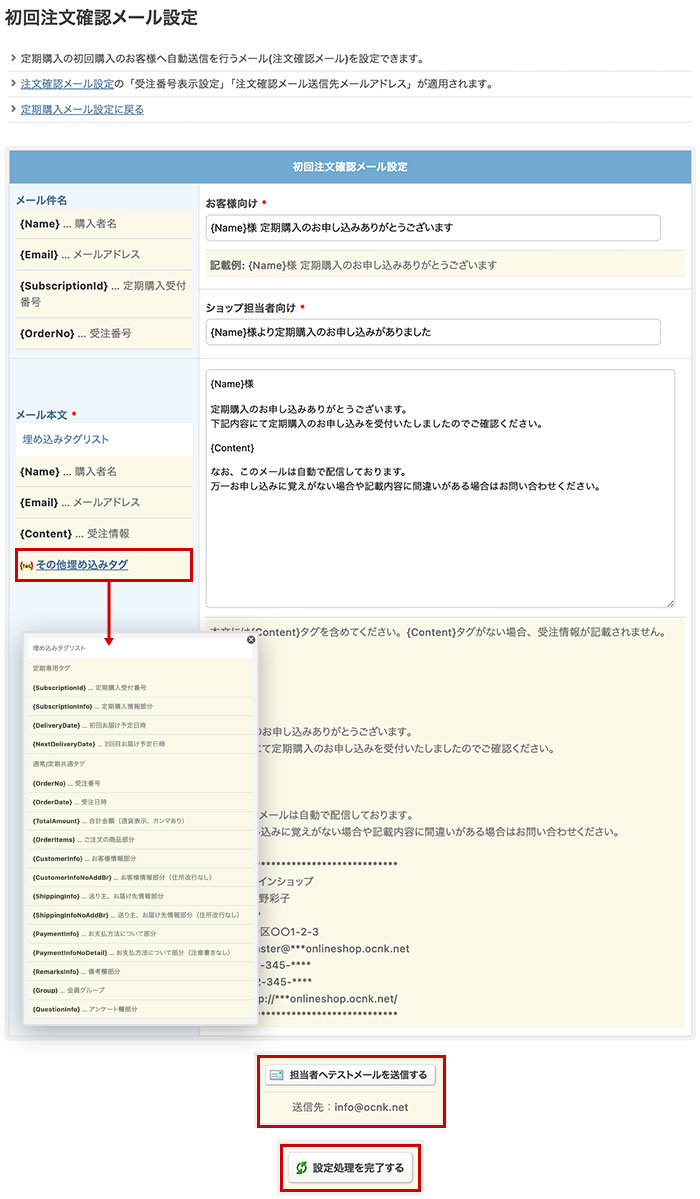定期購入メール設定について
「受注管理」→「定期購入メール設定」にて定期購入の自動送信メールを設定できます。
※定期購入の初回注文時の注文確認メールは【初回注文確認メール設定】にて設定されたものが送信されます。
「基本設定」→「注文確認メール設定」にて設定された内容ではありません。
『メールを設定する』から設定していただけます。
件名は、ショップ担当者/購入者と別々に設定できますが、メール内容を別々に設定することはできません。
それぞれのメールで使用可能な埋め込みタグが異なりますので、設定時に「埋め込みタグリスト」をご確認ください。
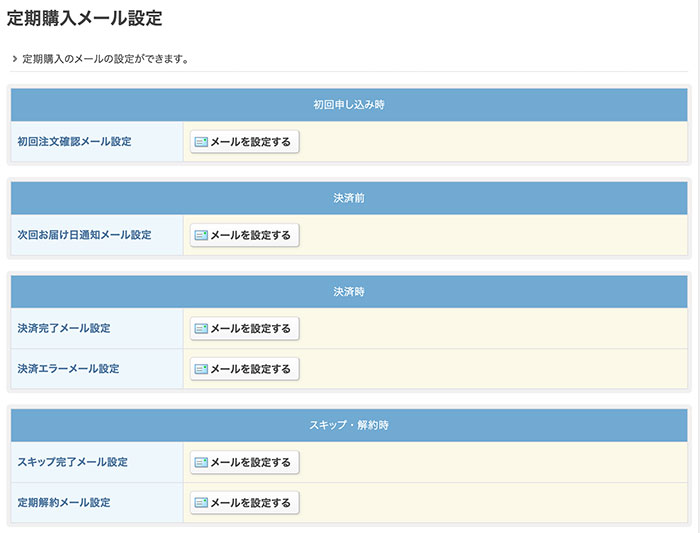
| 初回注文確認メール | 定期購入の初回注文時に送信するメール内容を設定できます。 |
| 次回お届け日通知メール設定 | 次回お届け日を通知するメール内容を設定できます。 ※「受注管理」→「定期購入設定」にて「次回お届け通知メール:自動送信する」と設定されている場合のみ |
| 決済完了メール設定 | 2回目以降の決済が完了した際に送信するメール内容を設定できます。 |
| 決済エラーメール設定 | 2回目以降の決済がエラーになった際に再決済を案内するメール内容を設定できます。 |
| スキップ完了メール設定 | スキップを行った際に送信するメール内容を設定できます。 |
| 定期解約メール設定 | 解約を行った際に送信するメール内容を設定できます。 |
例)初回注文確認メール設定を設定する場合
(1)【初回注文確認メール設定】の『メールを設定する』をクリック、メールに表示する内容を設定します。
(2)メールの内容を設定します。
「その他の埋め込みタグ」をクリックすると利用可能なタグが表示されます。
(3)「担当者へテストメールを送信する」をクリックして確認後、『設定処理を完了する』をクリックしてください。
※他のメール設定時の手順も同様です。